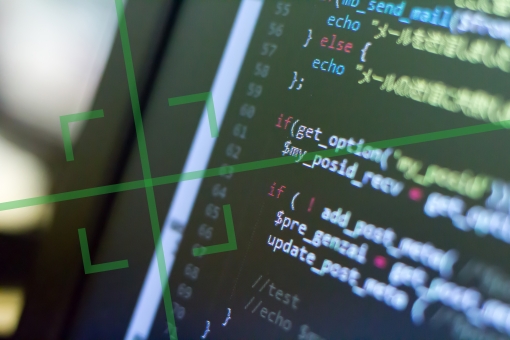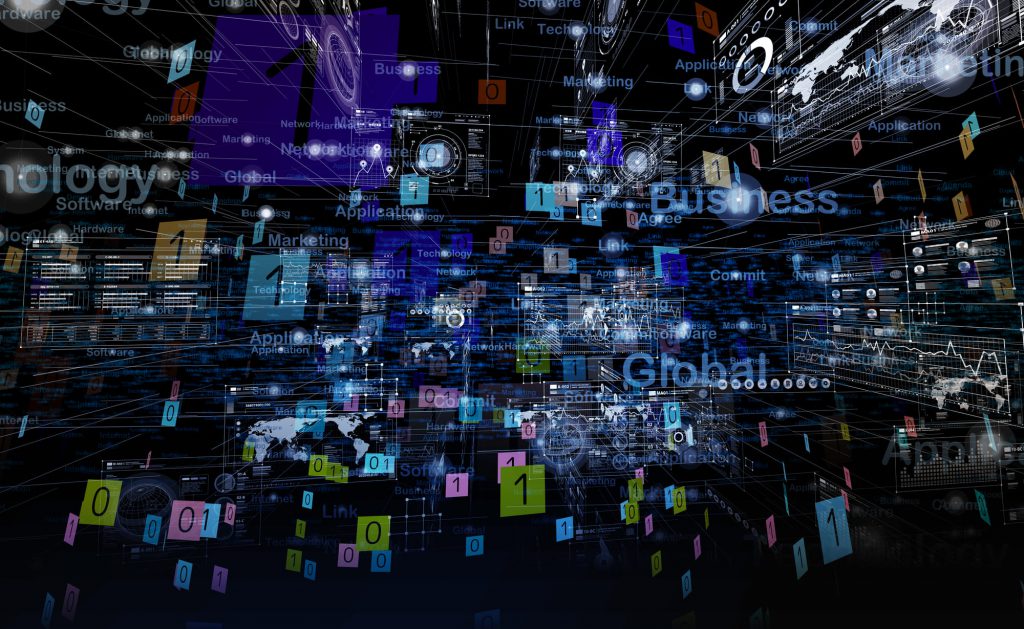この記事の目次
SalesforceにおけるEntitlementとは?
 SalesforceにおけるEntitlement(エンタイトルメント)とは、カスタマーサポートでユーザーが受けることができるサポートの種類・レベルを表したものです。
例えば、簡単な例をあげると
ユーザーA:電話とメールのサポート
ユーザーB:メールサポートのみ
といったように、企業・組織などとユーザーが交わした「サービスレベル契約(SLA)」に基づいて、ユーザーが受けられるサポートの種類・レベルが設定されています。
それをわかりやすく可視化したものが、Entitlementということになります。
SalesforceにおけるEntitlement(エンタイトルメント)とは、カスタマーサポートでユーザーが受けることができるサポートの種類・レベルを表したものです。
例えば、簡単な例をあげると
ユーザーA:電話とメールのサポート
ユーザーB:メールサポートのみ
といったように、企業・組織などとユーザーが交わした「サービスレベル契約(SLA)」に基づいて、ユーザーが受けられるサポートの種類・レベルが設定されています。
それをわかりやすく可視化したものが、Entitlementということになります。
Entitlementを使用するメリット
SalesforceにおいてEntitlementを使用することは、企業・組織のカスタマーサポートの運用に大きなメリットがあります。 ユーザーごとにEntitlementを設定・管理することによって、カスタマーサポートチーム全体において、それぞれのユーザーに提供できるサポートレベルを即時に把握することが可能になります。 例えば、各ユーザーに対してEntitlementが設定されていなかった場合、ユーザーからカスタマーサポートに問い合わせがあった際に、カスタマーサポートのスタッフおよびチームは、そのユーザーにどのレベルのサポートを提供できるのかについて、すぐには分かりません。 そのため、「サービスレベル契約(SLA)」の確認の手間が生じ、その対応にリソースが割かれ、業務の遅滞を招く上、顧客満足の低下にも繋がりかねないでしょう。 一方で、各ユーザーにEntitlementが設定されている場合、ユーザーからの問い合わせ時にユーザーの照会を行うとEntitlement、つまり、ユーザーのサポートレベルが表示されるので、サポートスタッフはスムーズに対応することが可能となります。 Entitlementが設定されている場合のサポート対応の流れは、以下のようになります。 1.ユーザーAに電話サポートが受けられるEntitlementを設定する 2.ユーザーAが電話サポートに質問の電話をしてくる 3.サポートスタッフは、ユーザーAを検索、「電話サポート可」のEntitlementを確認 4.サポートスタッフは質問に回答し、必要な場合はケース(対応レポート)を作成 このように、Entitlementを設定することによりサポート対応が効率化します。ユーザーもスムーズなサポートが得られるので、顧客満足向上にも期待することができるでしょう。Entitlementの設定
Entitlementで設定できる項目は次の通りです。 ・有効化 ・カスタマイズ ・ルックアップ検索条件の設定 ・ユーザーアクセス権の付与 ・Entitlementテンプレートの作成 ・ケースへのEntitlementの自動追加 ・Entitlementに関するレポートの作成Entitlement管理
 ここでEntitlement管理について説明します。
Entitlementと一連の諸機能を管理することにより、Salesforceを導入している企業・組織は、ユーザーに適切なサポートを提供することが可能になります。
Entitlement管理に含まれる機能には、次のようなものがあります。
・Entitlement
・Entitlement Process
・サービス契約
・Entitlementへのコミュニティアクセス
・Entitlement管理のレポート作成
Entitlement管理は、ユーザーサポートのプロセスの一部を担い、サービスレベルの定義のみならず、サービスの適用や追跡までを行うことができます。
また、Entitlement管理は、高度なカスタマイズが可能なので、その企業・組織が設定したサポートモデルにしたがって、自在に制御・運用することが可能です。
ここでEntitlement管理について説明します。
Entitlementと一連の諸機能を管理することにより、Salesforceを導入している企業・組織は、ユーザーに適切なサポートを提供することが可能になります。
Entitlement管理に含まれる機能には、次のようなものがあります。
・Entitlement
・Entitlement Process
・サービス契約
・Entitlementへのコミュニティアクセス
・Entitlement管理のレポート作成
Entitlement管理は、ユーザーサポートのプロセスの一部を担い、サービスレベルの定義のみならず、サービスの適用や追跡までを行うことができます。
また、Entitlement管理は、高度なカスタマイズが可能なので、その企業・組織が設定したサポートモデルにしたがって、自在に制御・運用することが可能です。
Entitlement processとは?
ユーザーのサポートレベルごとに、サポート業務の一連の流れをフロー化した「タイムライン」を設定し、追加することができます。それが、Entitlement processです。 このEntitlement processは、全てのEntitlementに必要というわけではありません。 例えば、Entitlementに「電話サポートは年中無休で24時間対応可能」と定義されている場合に、追加で「問い合わせ案件が未解決のまま2時間経過したらメールで通知する」必要があるなら、Entitlement Processによってその定義を追加する、といった使い方になります。 Entitlement processは、必要に応じてカスタマイズが可能なので、設定したプロセスを、様々なユーザーのサポートレベルに応じて変更しながら、適用することができます。 実際のサポート業務においては、サポートスタッフが、ユーザーのEntitlementおよびEntitlement processを参照しながら、そのユーザーに対して必要なサポートを提供していく、という流れになります。マイルストン
マイルストンとは、ビジネス用語としては「置き石」「道標(みちしるべ)」「プロジェクトにおいて遅延の許されない大きな節目」といった意味で使われることが多い用語となります。 Salesforceにおけるマイルストンは、Entitlement processのタイムライン上に最大で10個設けることができる、所要時間が付記された「作業ステップ」のことです。 マイルストンには、 ・初期応答時間 ・解決時間 といった項目を設定することができます。 例えば、問い合わせに対する解決時間が3時間と設定されている場合、3時間を一つの区切りとしてマイルストンを作成します。 全体の成り立ちとしては、まずEntitlementで時間軸の大枠を設定して、そのタイムラインを1つ1つのマイルストンで区切り、それぞれに作業内容を設定する、という構造になります。Entitlement processの作成
 Entitlement processを作成する際には、事前準備として、先にマイルストンを作成しておく必要があります。マイルストンの作成方法は、以下の通りとなります。
Entitlement processを作成する際には、事前準備として、先にマイルストンを作成しておく必要があります。マイルストンの作成方法は、以下の通りとなります。
1. [設定] から、[クイック検索] ボックスに「マイルストン」と入力し、[エンタイトルメント管理] の [マイルストン] を選択します。 2. [新規マイルストン] をクリックします。 3. 名前と説明を入力します。「最初の対応時間」や「解決時間」など、一般的なサポートタスクにちなんで名前を付けてください。内容がわかる名前を付けると、ケース、作業指示またはエンタイトルメントプロセスでマイルストンが表示された場合に理解しやすくなります。 4. 繰り返しタイプを選択します。 5. [保存] をクリックします。https://help.salesforce.com/articleView?id=entitlements_s…
Entitlement processの作成と有効化
Entitlement processは以下の手順で作成することができます。 1. [設定]メニュー 2. [エンタイトルメント管理] 3. [エンタイトルメントプロセス]を選択 4. [ケース]を選択 5. エンタイトルメントプロセス名などを設定 以上が作成できたら ・マイルストンの追加とアクションの設定 ・エンタイトルメントプロセスの有効化 を実施することによって、Entitlement processを実際のサポート業務で活用することができるようになります。Entitlementを活用しよう
 今回はSalesforceにおけるEntitlementについて、その概要と活用方法を解説しました。
これまで見てきたように、Entitlementは、それぞれのユーザーに提供できるサポートの種類やレベルを表示する機能です。
その一連の諸機能と併せて、最適化された管理によって活用すること(=Entitlement管理)で、特に企業や組織のサポート業務の効率化に、大きな効果が期待できるでしょう。
とりわけ、問い合わせ窓口やコールセンターといった部署を持つ企業や組織では、是非とも活用したい機能と言えます。
Entitlementの活用は、クライアント企業・組織のサポート業務の効率化にとどまらず、顧客満足の向上にも期待できるでしょう。
Entitlementは、Salesforceを導入しているクライアントおよびそのユーザーにとってメリットの大きい機能ですので、しっかり提案できるようにしておきましょう。]]>
今回はSalesforceにおけるEntitlementについて、その概要と活用方法を解説しました。
これまで見てきたように、Entitlementは、それぞれのユーザーに提供できるサポートの種類やレベルを表示する機能です。
その一連の諸機能と併せて、最適化された管理によって活用すること(=Entitlement管理)で、特に企業や組織のサポート業務の効率化に、大きな効果が期待できるでしょう。
とりわけ、問い合わせ窓口やコールセンターといった部署を持つ企業や組織では、是非とも活用したい機能と言えます。
Entitlementの活用は、クライアント企業・組織のサポート業務の効率化にとどまらず、顧客満足の向上にも期待できるでしょう。
Entitlementは、Salesforceを導入しているクライアントおよびそのユーザーにとってメリットの大きい機能ですので、しっかり提案できるようにしておきましょう。]]>
この記事の監修者・著者

-
未経験からITエンジニアへのキャリアチェンジを支援するサイト「キャリアチェンジアカデミー」を運営。これまで4500人以上のITエンジニアを未経験から育成・排出してきました。
・AWS、salesforce、LPICの合計認定資格取得件数:2100以上(2023年6月時点)
・AWS Japan Certification Award 2020 ライジングスター of the Year 受賞
最新の投稿
- 2024年3月26日キャリア・転職保安職(自衛官・警察・消防官など)に向いている人の性格・特徴ランキング【現役保安職(自衛官・警察・消防官など)36人が回答】
- 2024年3月26日キャリア・転職保安職(自衛官・警察・消防官など)に必要なスキルランキング&スキルアップの方法とは?【現役保安職(自衛官・警察・消防官など)36人が回答】
- 2024年3月26日キャリア・転職クリエイター職(ライター・デザイナー・編集)に向いている人の性格・特徴ランキング【現役クリエイター職(ライター・デザイナー・編集)64人が回答】
- 2024年3月26日キャリア・転職クリエイター職(ライター・デザイナー・編集)に必要なスキルランキング&スキルアップの方法とは?【現役クリエイター職(ライター・デザイナー・編集)64人が回答】